Krümmungsschattierung zeigt die Krümmung einer Oberfläche an und hilft so dabei, jegliche Defekte zu finden. Außerdem kann sie dabei helfen, die optimale Größe für die Werkzeugschneide festzulegen. Krümmungsschattierung kann als eine Art der Flächenprüfung betrachtet werden. Mithilfe dieser können Sie die Oberfläche eines Modells auf mehrere Weisen prüfen. Dazu gehören:
- Wellen in der Oberfläche hervorheben.
- Die Glattheit der Oberfläche anzeigen.
- Den Übergang zwischen Oberflächen anzeigen.
Diese Art der Schattierung ist hilfreich, wenn Sie Produkte entwerfen, die eine ästhetische Optik besitzen müssen. Die Schattierung gibt Auskunft über den Grad der Krümmung der Oberfläche und darüber, wie gut eine Oberfläche in die andere übergeht.
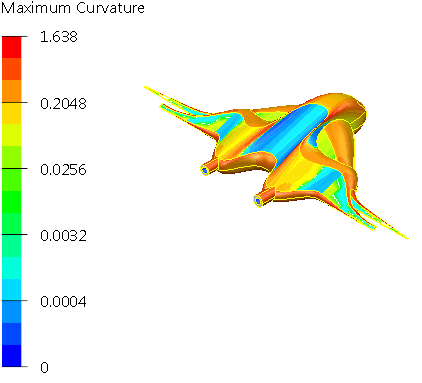
- Klicken Sie auf Visualisierung-Registerkarte > Schattierung-Gruppe > Krümmung.
Die Oberflächen in dem Modell werden mithilfe der Krümmungsschattierung eingefärbt. Es werden verschiedene Farben eingesetzt, um die unterschiedlichen Krümmungen auf den Oberflächen darzustellen.
Krümmung an einem Punkt auf einer Kurve wird folgendermaßen definiert:Curvature = 1/r
Wobei r der Radius des Bogens ist, der zu der Kurve an diesem Punkt passt. Radius r wird auch als der Radius der Krümmung bezeichnet.Es kann schwierig sein, Krümmungs-Maps zu interpretieren. Für gewöhnlich sind die Abweichungen der Krümmung interessanter als absolute Werte, wenn man eine krümmungsschattierte Oberfläche betrachtet. Unregelmäßige Abweichungen der Krümmung weisen häufig auf Oberflächen schlechter Qualität hin.
Die Krümmung eines Punkts auf einer Oberfläche wird angezeigt, wenn die Oberfläche sich mit einer Ebene durch den Punkt schneidet, um eine ebene Kurve zu erstellen. Die Krümmung des Punkts wird dann als die Krümmung des Punkts auf der ebenen Kurve verwendet. An jedem Punkt kann eine unendliche Anzahl von Ebenen die Oberfläche schneiden, sodass eine unendliche Anzahl von Krümmungen entsteht. Also gibt es für jeden Punkt eine maximale und minimale Krümmung. Diese Werte werden für die Krümmung verwendet.
- Wählen Sie Datei-Registerkarte > Optionen > Anwendungsoptionen > Werkzeuge > Analyse > Flächenanalyse aus, um die Flächenanalyse-Seite des Optionen-Dialogs anzuzeigen.
- Legen Sie im Bereich Krümmungsschattierung die folgenden Optionen fest:
Krümmungsart - Dies legt die angezeigte Krümmungsart fest. Dann können Sie folgendes auswählen:
- Minimalkrümmung - Minimalkrümmung an einem Punkt.
- Maximalkrümmung - Maximalkrümmung an einem Punkt.
- Gauß'sche Krümmung - Dies ist das Produkt der Minimal- und Maximalkrümmungen.
- Mittlere Krümmung - Dies ist der durchschnittliche Wert der Minimal- und Maximalkrümmungen.
Darstellungsart - Dies steuert die Darstellung der Krümmung. Dann können Sie folgendes auswählen:
- Als Farbbänder - Die Krümmung an jedem Punkt wird durch eine Farbe in einem Spektrum dargestellt. Die Farben sind in Farbbändern abgebildet.
- Spektrum - Die Krümmung an jedem Punkt wird durch eine Farbe in einem Spektrum dargestellt. Die Farben gehen ineinander über.
- Zwei Farbschattierungen - Dies zeigt die positive und negative Krümmung mithilfe von zwei Farben, unabhängig davon, ob Krümmung mit Vorzeichen anzeigen ausgewählt ist. Die Farbe wird heller, wenn sich die Magnitude der Krümmung erhöht.
Bei den Schattierungen Als Farbbänder und Spektrum wird nur die Magnitude der Krümmung gezeigt (es sei denn, die Krümmung mit Vorzeichen-Option ist ausgewählt). Die gezeigte Maximalmagnitude ist der größere der absoluten Werte der Minimal- und Maximalkrümmungen. Die gezeigte Minimalmagnitude ist der kleinere der absoluten Werte der Minimal- und Maximalkrümmungen. Die gezeigte mittlere Magnitude ist der Durchschnitt der absoluten Werte der Minimal- und Maximalkrümmungen.
Skalierung - Wählen Sie Logarithmisch oder Linear aus. Bei einer linearen Krümmungsskala sehen Sie eine Veränderung in der Schattierungsfarbe deutlicher, wenn die Krümmung einer Oberfläche sich abrupt verändert. Um eine größere Auswahl an Krümmungen auf der Oberfläche eines Modells zu sehen, setzen Sie die logarithmische Krümmungsskala ein.
Maßstab anzeigen - Wählen Sie diese Option aus, um einen farbkodierten Schlüssel im unteren linken Bereich der Ansicht anzuzeigen.
Krümmung mit Vorzeichen anzeigen - Wählen Sie diese Option aus, um die negative und positive Krümmung anzuzeigen. Wählen Sie diese Option ab, um nur die Magnitude der Krümmung einzubeziehen, und das Vorzeichen wird ignoriert.